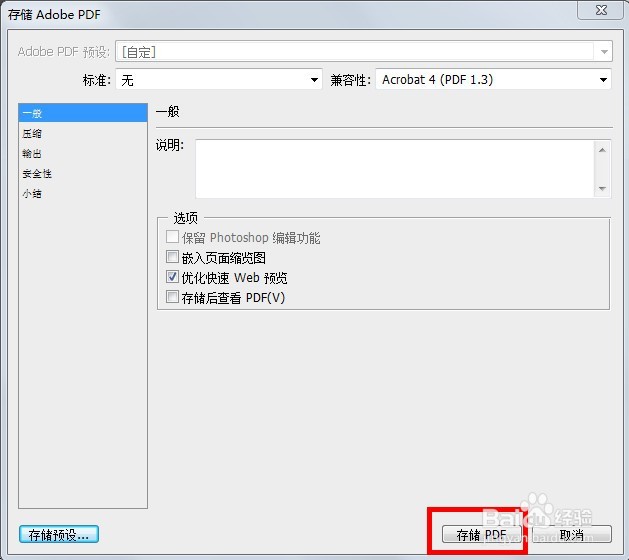1、双击ps桌面快捷方式,打开ps软件
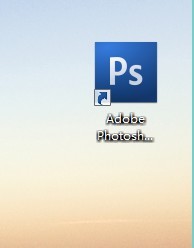
2、文件>>自动>>PDF演示文稿
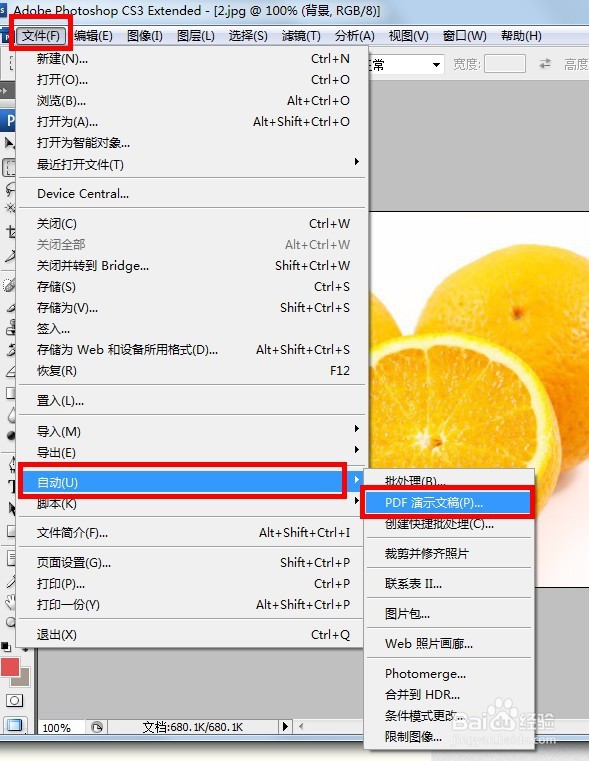
3、选择浏览进行添加图片,添加之后可以通过移动图片上下位置来改变合并后PDF文档的页面显示顺序
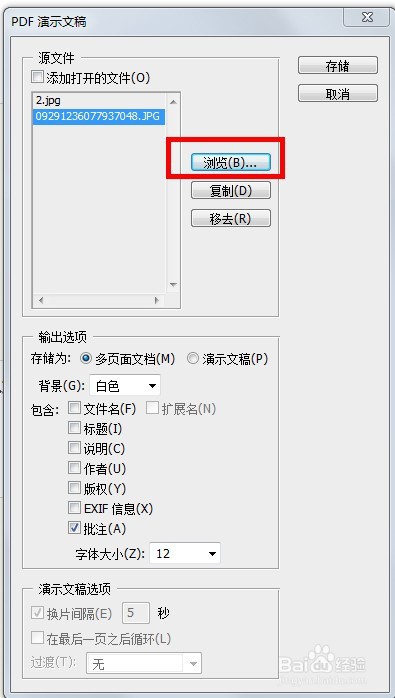
4、在输出选项中,根据需要进行设置,可以设置背景颜色、字体大小以及文档中包含的信息
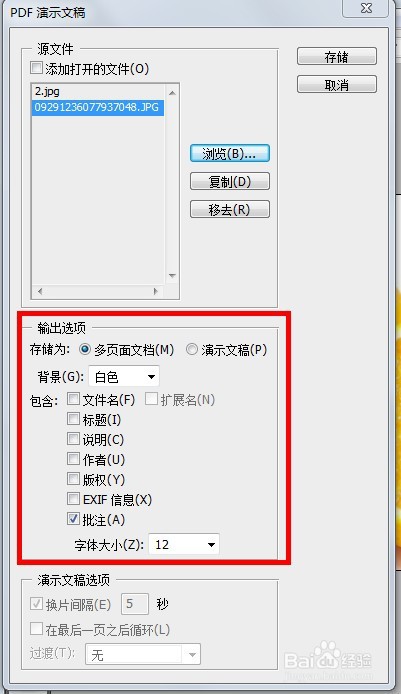
5、然后点击右上角的存储选项,选择要输出的文件位置即可
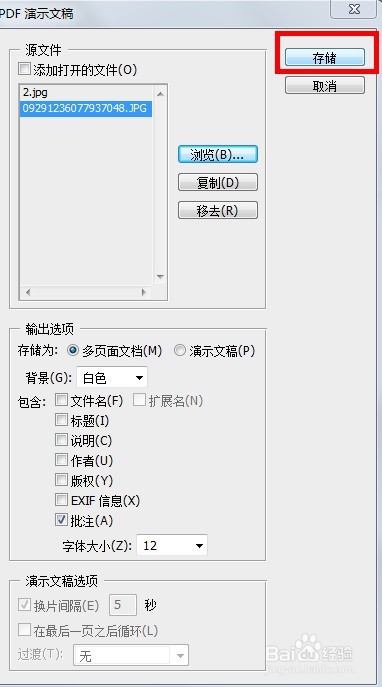
6、然后会进入到下面的页面,点击存储就完成了
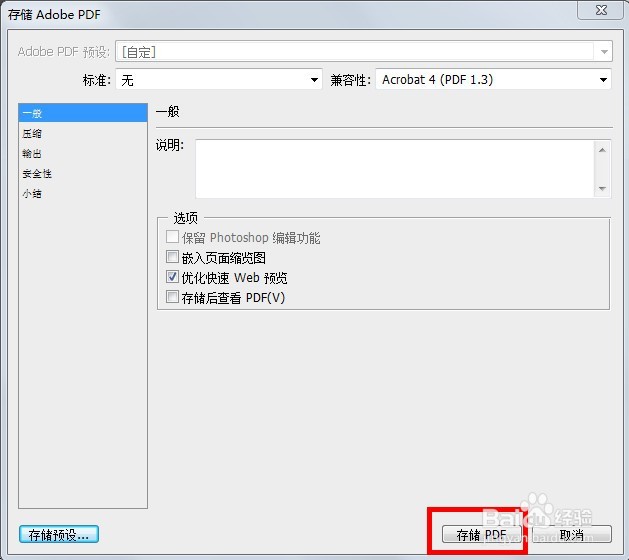
时间:2024-10-13 08:56:19
1、双击ps桌面快捷方式,打开ps软件
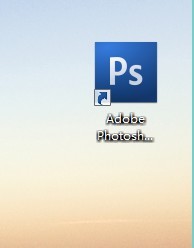
2、文件>>自动>>PDF演示文稿
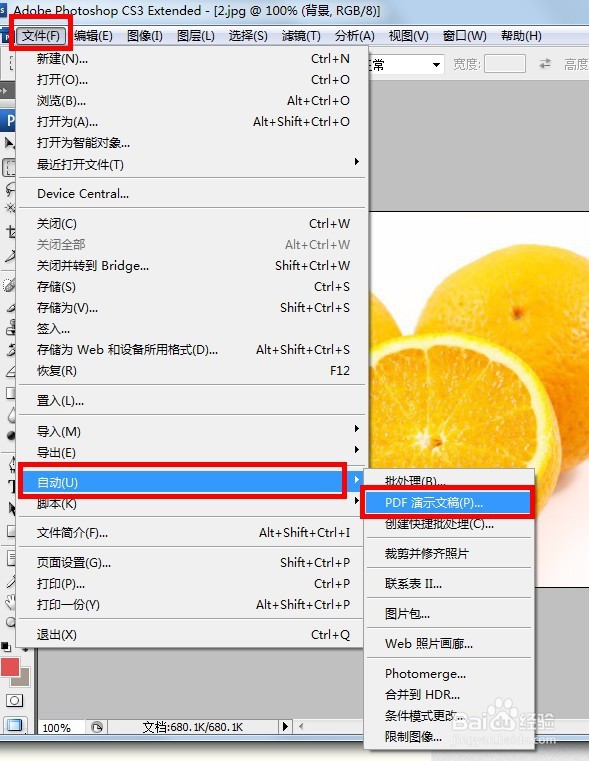
3、选择浏览进行添加图片,添加之后可以通过移动图片上下位置来改变合并后PDF文档的页面显示顺序
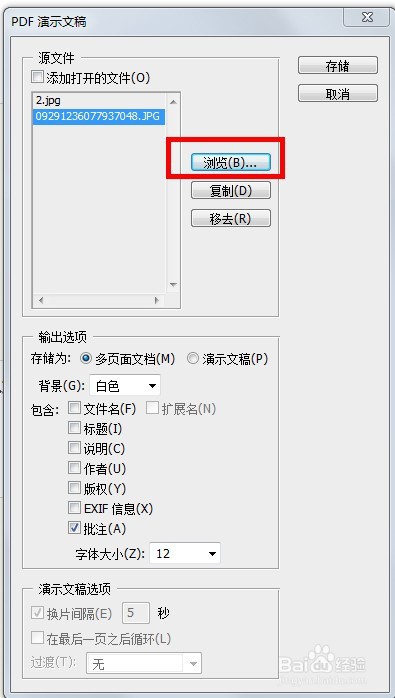
4、在输出选项中,根据需要进行设置,可以设置背景颜色、字体大小以及文档中包含的信息
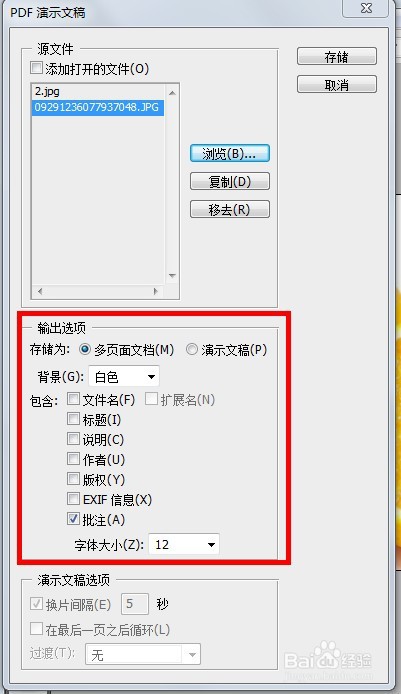
5、然后点击右上角的存储选项,选择要输出的文件位置即可
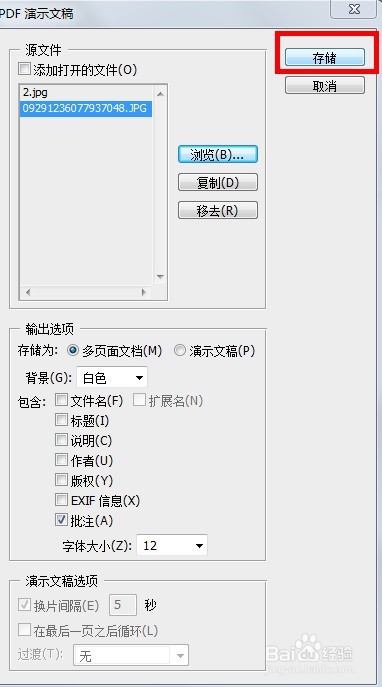
6、然后会进入到下面的页面,点击存储就完成了